【2024年最新】自力でSDカードから削除した写真や動画を完全復元する方法
ここでは、SDカードから削除した写真や動画を復元する方法をご紹介します。
デジカメやスマートフォンで思い出写真や動画をいっぱい撮りましたが、誤って削除してしまったことは誰でも一度経験したことあるでしょう! 大切な思い出ですので、何とかして復元したいですが、やり方がわからない方も多いのでは?
そこで、今回はデータ復元ソフトを使って、SDカードから削除した写真や動画を復元する方法をご紹介します。初心者も僅か数ステップの操作でSDカードから削除した写真や動画を復元できます。
目次
1.おすすめSDカード復元ソフト
今回は、「Best SDcard&Usb Disk Recovery」というSDカード復元に特化したデータ復元ソフトを使用します。
「Best SDcard&Usb Disk Recovery」は独自のアルゴリズムにより、業界トップクラス92%以上のデータ復旧率を実現し、一般の復元ソフトと比べてより高精度なデータ復元が可能です。Vector、楽天ダウンロードなど最大級ダウンロードサイトでも大好評です。
動画、音声、画像、Word、Excel、PPTなどのOfficeドキュメントなど500種類以上のデータの復元が可能です。デジカメ、ビデオカメラ、スマホ、外付けHDD、SSD、USBメモリ、SDカードなど様々なメディアからのデータ復元に対応します。
ユーザーインターフェースが直感的でわかりやすく、初心者も僅か3ステップの操作で削除したファイルを復元することができます。下記リンクより無料版をダウンロードできます。
SDカード復元ソフト無料版ダウンロード:Best SDcard&Usb Disk Recovery
特に、データ復元において最も難しいと言われる動画の復元に特化しています。ほかの復元ソフトで復元できなかった動画を復元できる可能性もあります。
2.自分で復元ソフトを使って、削除したSDカード写真と動画を復元する方法
STEP1:復旧ソフトをダウンロード
まずは、上記のダウンロードリンクより、復元ソフトの無料版をダウンロードします。
*復元ソフトを復元するSDカードにはダウンロードしてはいけません。SDカードにダウンロードすると、データが上書きされる可能性があり、復元できる確率が下がります。ローカルディスクなどSDカード以外場所にダウンロードしてください。
ダウンロードしたファイルを実行して、セットアップウィザードの案内に従ってインストールします。
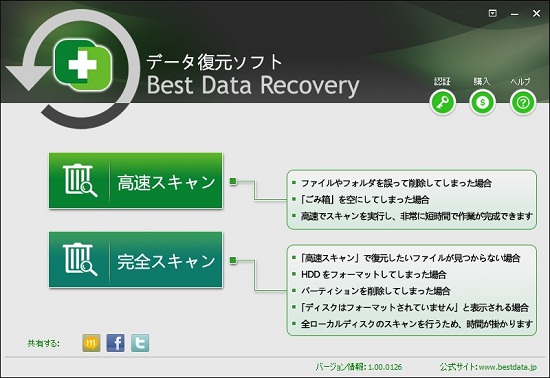
STEP2:スキャン方法を選択
「高速スキャン」や「完全スキャン」の二つの復元モードから一つを指定します。
SDカードのデータを誤って削除してしまった、ウィルスに消された場合は「高速スキャン」、SDカードを間違ってフォーマットしてしまった、「フォーマットしますか」と表示されフォーマットが要求される場合は「完全スキャン」を選択してください。
「高速スキャン」の場合は短時間でSDカードをスキャンすることに対して、「完全スキャン」のほうは全セクターをスキャンするために、より時間かかりますが、従来復元難しいデータを検出して復元することもできるので、復元したいデータが「高速スキャン」で見つからない場合は、「完全スキャン」で再度スキャンすると検出できることがあります。
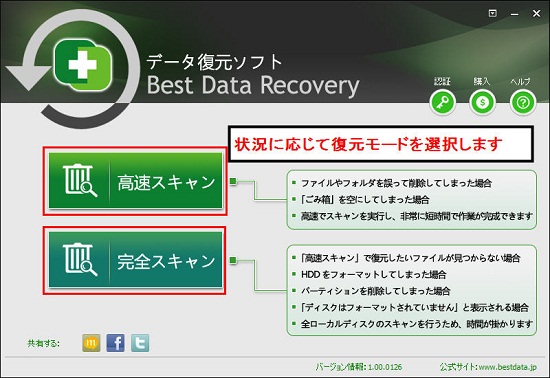
STEP3:復元ドライブを指定
次は復元したいドライブを選択して右下の「スキャン」ボタンをクリックします。
今回はSDカードを復元するので、先にSDカードをパソコンと接続して認識させる必要があります。SDカードが「リムーバブルディスク(G:)」として認識されてから、「リムーバブルディスク(G:)」を選択してスキャンします。
MicroSDカードの場合は直接パソコンと接続できないため、アダプタやカードリーダーなどを利用して接続してください。
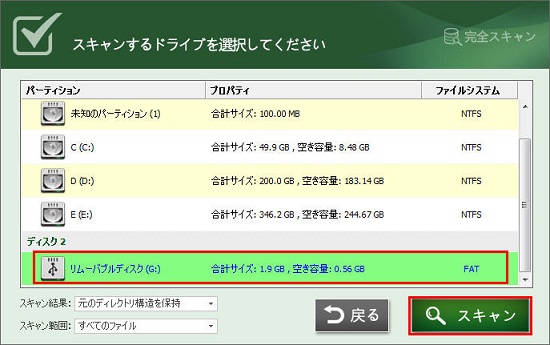
STEP4:復元したいファイルの確認と選択
スキャンが完了すると、SDカードから復元できる可能性の高いファイルの一覧が表示されます。
検出したファイルをダブルクリックするとプレビュー表示できます。ファイルをプレビューして復元したいファイルであるのかを確認します。確認した後、復元したいファイルのチェックボックスにチェックを入れて、「復元」ボタンをクリックします。検出したすべてのファイルを復元する場合は、一つずつチェックを入れる必要はありません、直接下の「すべてを選択」にチェックを入れてください。
*画像ファイルのプレビューだけでなく、AVI、MP4、WMV、MOV、FLV、AVCHDなどあらゆる動画ファイルのプレビュー表示にも対応します。もちろん、MP3などの音楽ファイル、ワード、エクセルなどのOfficeドキュメントも復元する前にプレビュー表示して内容を確認することができます。
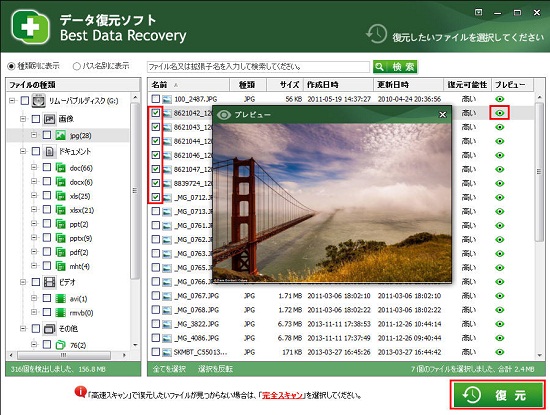
STEP5:復元先を設定
復元先フォルダを指定して「保存」をクリックするとデータが復元されます。
復元先を復元するSDカード以外のドライブに設定してください。復元するSDカードに保存すると、データが上書きされ、復元できなくなる可能性があります。
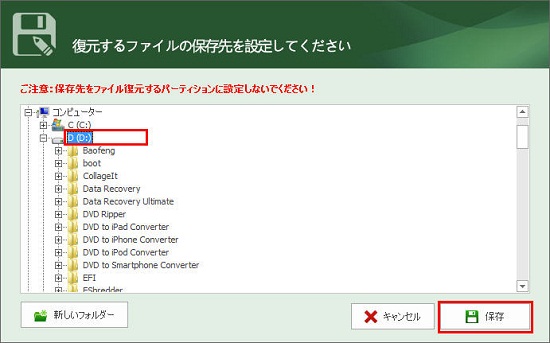
復元完了した後、先程設定していた復元先フォルダを開き復元したいデータがうまく復元されたのかを確認します。
うまく復元されたようでしたら、SDカード復元作業が完了です。
3.自分で復元するか、業者に依頼するか
復元ソフトは折れ、水没など物理障害したSDカードの復元に対応しません。水没や折れなど物理的に破損してしまった場合は、復元ソフトでの復元は無理ですので、業者に頼んでください。上書きや物理障害でない限り、ほとんどのトラブルで失われたSDカードのデータを復元できます。デジタルカメラ、ビデオカメラややスマートフォンなどで使われるSDカード、SDHC、SDXC、MicroSDカード、MiniSDカードなど各種のSDカード復元にも対応します。下記のトラブルでSDカードのデータが消えてしまったら、復元ソフトを使えば、高確率で復元できます。
- デジカメやスマホなどのSDカードから写真、動画を誤って削除してしまった
- 間違ってSDカードをフォーマットしてしまった
- SDカードをPCに接続すると、「フォーマットしますか?」と表示され、読み込めなくなった
- PCに接続しても反応がなく、デバイスとして認識してくれない
- スマホに「SDカードが破損しています」、「破損したSDカード」と表示された
- SDカードからPCにデータを移す時に、何等かの操作ミスでデータが消えてしまった
- SDカードがウィルスに感染して、データがウィルスに消されてしまった
- 安全な取り外しを実行していなかったため、データが消えてしまった
- ほかの何らかの原因でSDカードのデータが急に消えてしまった
4.SDカード復元する時の注意事項
SDカード復元作業中にちょっとしたミスで本来復元できる可能性のあるデータが復元できなくなってしまうこともあります。データ復旧ソフトを初めて使う初心者の方は特に犯しやすい過ちですので、作業を始める前に、必ず下の注意事項をお読みください。なお、以下のことを注意しながら作業を行っていけば、SDカードを高復旧率で復元できるでしょう。
1.SDカードの継続使用は禁物です。SDカードからデータが消失した後、すぐにSDカードの使用をやめデバイスから取り出してください。
2.即座にデータ復元するのは鉄則です。SDカードを取り出した後、直ちにデータ復元作業を実行しましょう。時間が経つにつれ、データ復旧率がどんどん下がっていきますので、できるだけ早めに復元作業に取り掛かかりましょう!早ければ早いほど復旧率が高くなります。
3.データ消失した後にも新しい写真を撮ったりして新しいデータをSDカードに保存すると、データが上書きされ復元できる確率がどんどん下がります。
4.復元ソフトをダウンロードする際、ダウンロード先をSDカード以外の場所に指定してください。データ復旧ソフトをSDカードにダウンロードしてしまうと、削除した写真を上書きしてしまい復元出来る枚数が大幅に減る事になります。
5.ダウンロード先と同じように、復元ソフトをインストールする時も、インストール先を復元するSDカードに設定してはいけません。
6.復旧するデータの復元先を必ずこれから復元するSDカード以外の場所(パソコンのマイピクチャーやディスクトップ等)に指定してください。
5.自分で復元ソフトを使って復元するか、業者に依頼するか
SDカード復元に業者に頼むか復元ソフトを使って自分でやるか、どちらにすべきか迷われると思います。そこでそれぞれののメリットとデメリットを紹介します。
1.業者に頼む場合は、最低でも数万円がかかります。復元するメディアとファイルの容量が大きければ、 数十万円がかかるのもおかしいことではありません。もちろん、業者でも100%復元できる保証はありません。 これに比べて、復元ソフトのほうは比較的安い費用で復旧できることがあります。復元技術の進歩により、業者並みの復旧率を実現しています。
2.業者に依頼する場合は、見積もり申請、SDカードの郵送など非常に手間がかかります。これに比べて、復元ソフトで復元する場合、自宅でパソコンあれば復元作業が簡単にできます。ソフトのダウンロードから最後のデータ復元まで僅かのステップの操作で完成できます。
3.復元ソフトを使う場合、自宅でパソコンを使って作業するので、個人情報が漏れる心配がありません。 復元するデータの中にどうしても他の人に見られたくないデータがありましたら、ぜひSDカード復元ソフトを使いましょう。
誤消去やフォーマットなど論理障害したSDカードのデータを復元するなら、復元ソフトのほうはデータ復旧業者より断然安い料金で、SDカードのデータを十分に復元できますので、お勧めします。以下のトラブルでSDカードデータが消えてしまった場合、ぜひ復元ソフトでの復元を試みください。
6.業者に頼む場合の失敗しない業者の選び方
SDカードのデータを復元するには復元ソフトを使って自力で復元するほか、業者に頼む手もあります。また万が一、物理損害で復元ソフトを使って自力復元が困難場合は、業者に頼むしかありません。しかし、現実では悪徳業者に騙され、なにも復元できなかったのに高額な費用が請求されたケースも少なくありません。では、どうやって信頼できる業者を選ぶことができるのでしょうか?まずは「データ復旧」と「評判」や「トラブル」、「口コミ」、「比較」などのキーワードを組み合わせて検索してみると、いろいろなトラブル事例がヒットします。それでも判断しきれない場合は、その業者は日本データ復旧協会に加盟しているか否かを確認してください。業者に頼むのでしたら、できれば日本データ復旧協会に加盟している企業からお選びください。悪徳業者や技術力のない企業は加盟できませんのでお勧めします。
7.まとめ
以上、SDカードから削除した写真と動画を復元する方法の紹介でした。 SDカードのデータを誤って削除してしまった、SDカードをフォーマットしてしまった場合は、SDカード復元ソフトを使えば、自力で大切なデータを高確率で復元できます。
ただし、復元ソフトでも復旧業者でも100%復元できる保証はありません。 大事なデータでしたら、SDカードからPCや外付けHDD、クラウドサービスなどに二重三重、定期的にバックアップを取る習慣を身につけておきましょう。
最終更新日:2024年11月22日
関連Tips
ご利用規約 | プライバシーポリシー | お問い合わせ | リンク | サイトマップ
Copyright ©2025iSofter Co.,Limited All rights reserved.

